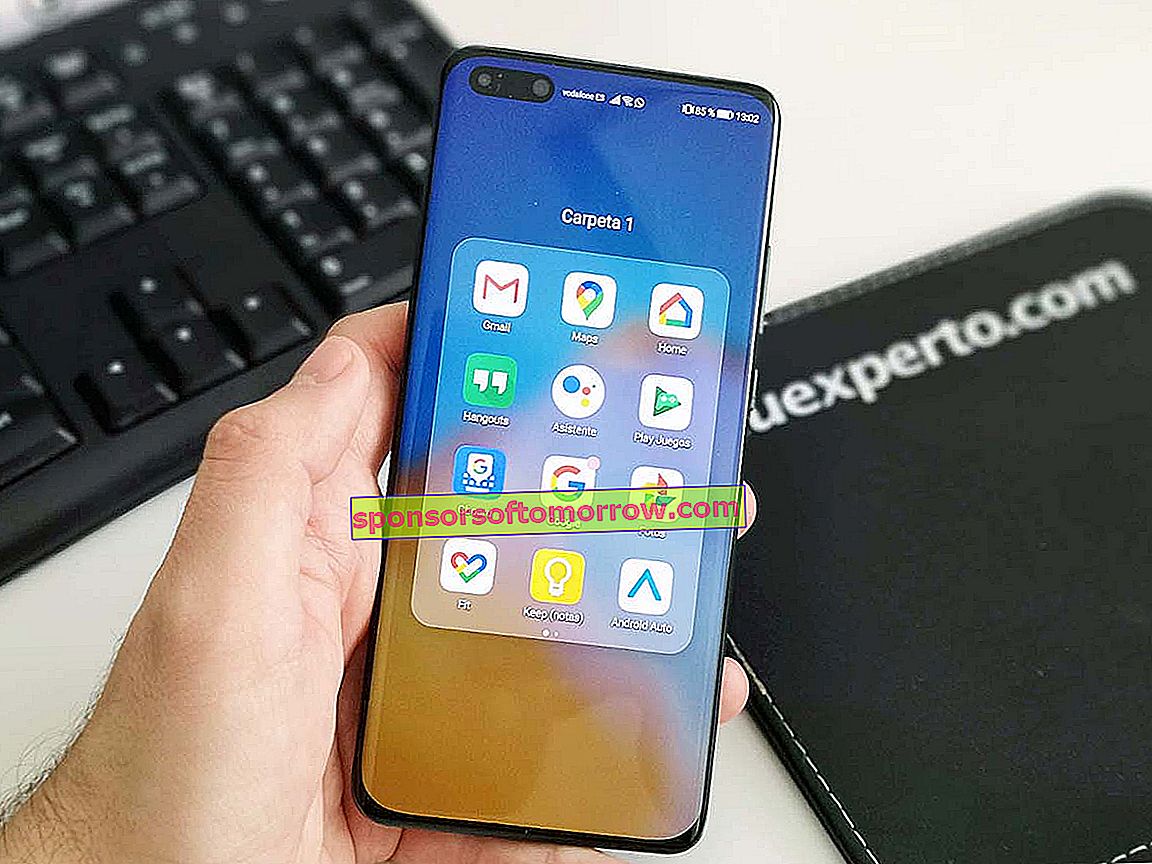
Huawei не останавливается, несмотря на препятствия. Ни вето Трампа, ни коронавирус не остановили появление Huawei P40 . Как его версия Lite, которая появилась несколько недель назад в качестве основного варианта, так и ее флагман P40 Pro. Однако из-за этих проблем есть заметные недостатки, особенно тот, который связан с сервисами Google. То есть есть приложения Google, такие как Карты, Gboard, YouTube и многие другие, в дополнение к Google Play Store, из которого можно загружать другие, такие как WhatsApp, Instagram и другие.
Проблема в том, что Google затянул гайки в отношении систем и уловок, которые мы уже знали, чтобы получить все эти инструменты на телефонах Huawei, которые поставляются с Android, но не с этими услугами. Таким образом, формула получения этих приложений, которую мы применяли на практике с Huawei P40 Lite несколько недель назад , теперь не работает . А точнее запуск многочисленных и неактуальных уведомлений об ошибке с Google Protect или об отсутствии сертификации терминала. Дополнительная проблема, которая портит пользовательский опыт. Но есть новый процесс, позволяющий заставить все работать как обычно. И здесь мы расскажем вам шаг за шагом, чтобы вы могли наслаждаться им на Huawei P40 и P40 Pro.
Проблема: уведомления Google Play Protect
Маленькая уловка с установкой приложения Chat Partner, чтобы, кстати, иметь приложения и сервисы Google на вашем мобильном телефоне, больше не работает. Проблема исходит непосредственно от Google Play Protect , который не предлагает свои услуги для тех терминалов, которые не были сертифицированы Google. И эти Huawei P40 не являются исключением, поскольку они не могут нести в себе инструменты компании Mountain View.

При этом, как только вы установите Chat Partner, вы найдете ряд постоянных уведомлений , которые сделают использование этого мобильного телефона настоящей катастрофой. Но не только это: когда вы захотите войти в Google Play Store, вы увидите, что не можете войти в систему со своей учетной записью Google. И это то, что предупреждающее сообщение сообщит вам, что ваш мобильный телефон не сертифицирован. Но уже есть те, кому удалось обойти эту систему. Проблема в том, что это не так просто, как установить приложение. Но это несложно, если вы выполните следующие действия.
Все что тебе нужно
Учебник был адаптирован EloyGómezTV из другого несколько более сложного учебника, извлеченного из XDA Developers. Для этого вам нужно всего три файла apk или три приложения. Но это особые инструменты с определенной версией, поэтому они могут работать. По этой ссылке вы можете загрузить полный пакет, который этот ютубер скомпилировал для своего учебника, который мы смогли успешно протестировать на нашем тесте Huawei P40 Pro .
Это приложение Chat Partner , плагин менеджера учетных записей Google в его старой версии 4.0.2 и структура сервисов Google . Три разных файла в формате apk, которые устанавливаются как приложения. Конечно, в разные этапы.

У вас есть несколько вариантов управления этим. Самое удобное, что вы загружаете на свой Huawei P40 три приложения (Lite, normal или Pro). Таким образом, вы можете установить их все с комфортом. Для этого вы можете нажать на ссылку, просматривающую из самого терминала. Другой вариант - загрузить приложения на компьютер и передать их по кабелю или с помощью флешки. Мы рекомендуем вам сохранить папку с тремя приложениями прямо на свой мобильный телефон, чтобы использовать их при необходимости .
И как только вы скачали все по этой ссылке, мы шаг за шагом объясним процесс.
Шаг за шагом
Во-первых, отформатируйте наш Huawei P40 на заводе . Никаких данных, приложений, учетных записей или чего-либо вообще. Таким образом мы убедимся, что все работает как надо. После того, как мы перезагрузили телефон или запустили его в первый раз, мы выполняем соответствующие настройки, такие как подключение к сети Wi-Fi или установка защиты, которую мы предпочитаем. В основном это запускать его, как любой мобильный телефон Android, до тех пор, пока он не приведет нас к обычному домашнему экрану.

В данный момент мы переносим приложения из этого руководства в память терминала . В папке, где они находятся и есть. Таким образом, из приложения «Файлы» мы можем тщательно изучить папки во внутренней памяти мобильного телефона, чтобы найти их без проблем. Папка не должна быть сжата, чтобы избежать проблем.
Теперь настала очередь устанавливать Chat Partner на регулярной основе. Найдите папку Mate30fix, в которой находятся загруженные приложения, и нажмите Chat Partner. Этот процесс вызовет предупреждающее сообщение для установки приложения из-за пределов безопасного источника, такого как Google Play Store. Это мера безопасности, чтобы вы знали о риске. Мы протестировали его без проблем, поэтому нажмите кнопку «Разрешить» и установите приложение.

Как только это будет сделано, откройте его для Chat Partner, чтобы установить Google Play Store и сервисы Google. Процесс прост. Просто нажмите кнопку « Определить устройство» и подождите, пока процентное значение достигнет 100. Через несколько минут вы увидите, что появляется экран входа в Google. Закройте приложение, чтобы увидеть, что вы уже получаете уведомления о проблемах или ожидающих действиях из Google Play Store и Google Protect. Вы также увидите значок Google Play Store на своем мобильном телефоне, хотя вы не сможете получить доступ к приложениям и играм, так как появится уведомление о несертифицированном мобильном телефоне. Итак, давайте решим эту проблему.

Для этого заходим в Настройки мобильного и ищем раздел Приложения. Здесь мы нажимаем на подраздел «Приложения», чтобы найти все, что установлено на мобильном телефоне. Внутри списка найдите три точки в правом верхнем углу, чтобы активировать параметр « Показать системные процессы» . Благодаря этому мы можем найти процесс Google Services Framework , из которого мы должны очистить кеш и данные в его разделе хранилища. Затем мы переходим в предыдущее окно и нажимаем «Стоп», подтверждаем действие и удаляем. Таким образом, уведомления должны перестать быть помехой для продолжения процесса.

Следующим шагом будет установка загруженного нами менеджера учетных записей Google . Это еще одно из приложений, загруженных для этого процесса. Это старая версия этого дополнения, которая позволяет нам обойти новую защиту Google. Щелкните значок инструмента, чтобы установить его как обычное приложение. Это займет всего пару секунд.

Следующее, что вам нужно сделать, это перейти в настройки вашего мобильного телефона и пройти вниз по меню, пока не найдете раздел Пользователи и учетные записи. Здесь вы увидите, что теперь вы можете добавить учетную запись Google, хотя значок Google несколько устарел. Вам просто нужно нажать на эту опцию и ввести свою учетную запись Google и пароль.. Вы увидите, что процесс выглядит темным, а не светлым, но это дизайн нескольких лет назад. Это уловка, позволяющая обойти новые запреты. Может появиться сообщение о том, что это более старая версия приложения, но нам придется пропустить его и продолжить. После этого появится экран с информацией о резервной копии, где мы должны нажать кнопку Далее. И вуаля, нам удастся подписаться для доступа к сервисам Google, хотя есть еще один шаг, чтобы все работало.

Осталось установить новую платформу Google Services Framework , которая является третьим приложением, которое у нас есть на нашем Huawei P40. Таким образом мы вернем все требования и дополнения, чтобы все снова работало, уже с нашей учетной записью Google, включенной в терминал. Итак, заходим в папку из приложения Files и нажимаем на третий apk, который у нас есть. Через несколько секунд установка будет завершена, и процесс будет продолжен.

Последний шаг, чтобы снова обновить все, - это избавиться от старого менеджера учетных записей Google, который мы установили ранее. Поэтому нам нужно будет перейти в Настройки, ввести Приложения, щелкнуть подменю Приложения и здесь показать системные процессы с трех точек. Таким образом мы найдем диспетчер учетных записей Google, который мы должны сначала остановить, а затем удалить. На этом шаге, если мы вернемся к настройкам мобильного устройства, в раздел «Пользователи и учетные записи» мы увидим обновленные учетные данные Google и синхронизирующую информацию, такую как контакты.

Теперь осталось перезагрузить Huawei P40, чтобы все успокоилось и заработало как надо.
После этого вы можете щелкнуть значок Google Play Store, чтобы получить доступ к магазину. Если вы получили сообщение об ошибке подключения, вам просто нужно повторить попытку несколько раз . В нашем случае третьей попытки было достаточно, чтобы войти в Google Play Store, как если бы это был обычный мобильный телефон Android. А теперь установите все нужные вам приложения Google. От клавиатуры до YouTube, через его поисковик, помощник, сервис для управления умными колонками, переводчик, Драйв ... Все, что угодно. Мы рекомендуем сделать это за один раз, чтобы избежать постоянного удаления уведомлений. Также воспользуйтесь возможностью войти во все эти службы со своей учетной записью Google.

Вполне возможно, что в процессе установки вы увидите сообщения о проблемах с сервисами Google Play или Google Play.. Проблема, которая со временем может появиться, даже если загруженные службы и приложения работают нормально. Даже обновления доступны в магазине Google Play. Также они могут появиться при перезагрузке телефона. В этой ситуации есть два возможных решения: с одной стороны, сдвинуть уведомление влево, нажать на шестеренку и заблокировать новые уведомления из Google Play. Что-то, что оставит нас без этих уведомлений, но также и без других, таких как ожидающие обновления или уведомления о новых приложениях. Второй способ - вернуться к мобильным настройкам, приложениям и очистить данные и кеш-память платформы сервисов Google. Нам также придется удалить его для повторной установки, опять же, из файла, загруженного для этого процесса.При этом все вернется в нормальное состояние без этих предупреждений.

И это все. У нас будет мобильный телефон Huawei P40 с операционной системой Android, магазин приложений и другие сервисы Google, работающие на полную мощность . Хотя это не самый удобный процесс, но он эффективен. Конечно, мы не застрахованы от того факта, что после некоторой установки или процесса мы снова обнаруживаем уведомления Google Play, что требует нашего терпения. Придется подождать, пока эксперт предложит более простую и эффективную формулу.
В итоге
- Сбросить терминал
- Загрузите три файла для процесса (чат-партнер, старый менеджер учетных записей, Service Framework)
- Установить чат-партнера
- Удалите платформу служб и остановите уведомления
- Установить старый менеджер учетных записей
- Войдите в аккаунт Google
- Установить Service Framework
- Удалить старый менеджер учетных записей
- Перезагрузите терминал
- Установите и войдите во все нужные приложения Google
- Отключить уведомления служб Google Play / удалить и переустановить Google Services Framework